
Windows 10 wordt geleverd met Windows Defender, een ingebouwd antivirusprogramma om uw pc te beschermen tegen malware. Met de jubileumupdate kan Windows Defender uw pc blijven beschermen door een tweede beschermingslaag te bieden, zelfs als u een andere antivirus installeert.
Over het algemeen is het niet de bedoeling dat u twee altijd actieve antivirusprogramma’s tegelijk uitvoert. Als zodanig schakelt Windows Defender zichzelf normaal gesproken uit als u een andere antivirus installeert en uit de weg gaat. Maar een nieuwe optie stelt Windows Defender in staat enige hulp te bieden zonder volledige realtime bescherming te bieden. U kunt ook handmatig scans van uw hele systeem of specifieke mappen uitvoeren.
Beperkte periodieke scans inschakelen
VERWANT: Wat is de beste antivirus voor Windows 10? (Is Windows Defender goed genoeg?)
Deze optie heet “beperkt periodiek scannen”. Schakel het in en Windows Defender zal af en toe een scan uitvoeren om te controleren op malware die uw primaire antivirusproduct heeft gemist. Het is standaard niet ingeschakeld en het kan nog niet worden ingeschakeld op beheerde Windows 10-pc’s die zijn aangesloten op een domein.
Je vindt deze optie onder Instellingen van Windows Defender in de app Instellingen. Om er toegang toe te krijgen, opent u het menu Start en selecteert u “Instellingen”. Ga naar Update en beveiliging> Windows Defender en schakel de functie “Beperkt periodiek scannen” in.
Je kunt deze functie alleen inschakelen als je een ander antivirusprogramma gebruikt. Als u geen ander antivirusprogramma hebt geïnstalleerd, helpt Windows Defender uw computer al te beschermen met zowel realtime als geplande systeemscans.
Windows Defender wordt automatisch bijgewerkt met de nieuwste antivirusprogramma’s via Windows Update.

Een handmatige scan uitvoeren
U kunt ook een handmatige scan van uw hele computer of specifieke mappen uitvoeren met Windows Defender, zelfs als u een ander antivirusprogramma gebruikt. Windows Defender kan een second opinion geven die mogelijk iets mist dat door uw normale antivirusprogramma is gemist.
Om dit te doen, start u de Windows Defender-interface. U kunt dit doen door naar Instellingen> Update en beveiliging> Windows Defender> Open Windows Defender te gaan, klik op het nieuwe schildvormige Windows Defender-pictogram in het systeemvak en selecteer “Openen” of start Windows Defender vanuit het menu Start.

Ervan uitgaande dat u beperkt periodiek scannen heeft ingesteld, ziet u een bericht met de melding “Periodiek scannen van Windows Defender is AAN”, maar die realtime bescherming wordt afgehandeld door een ander antivirusprogramma.
Om een handmatige scan uit te voeren, selecteert u “Snel” voor een snelle scan, “Volledig” voor een diepe systeemscan of “Aangepast” voor een scan van alleen de mappen die u kiest. Klik op “Nu scannen” om de scan te starten.
Windows Defender moet automatisch worden bijgewerkt met de nieuwste antivirusdefinities, maar u kunt hier op het tabblad “Bijwerken” klikken en handmatig controleren op updates voordat u gaat scannen, als u dat wilt.

Als Windows Defender malware detecteert …
Als via beide scans malware wordt gedetecteerd, ziet u een melding dat er mogelijk schadelijke software is gedetecteerd.

Klik op de melding en Windows Defender informeert u over de gevonden malware en laat u kiezen wat u ermee wilt doen.
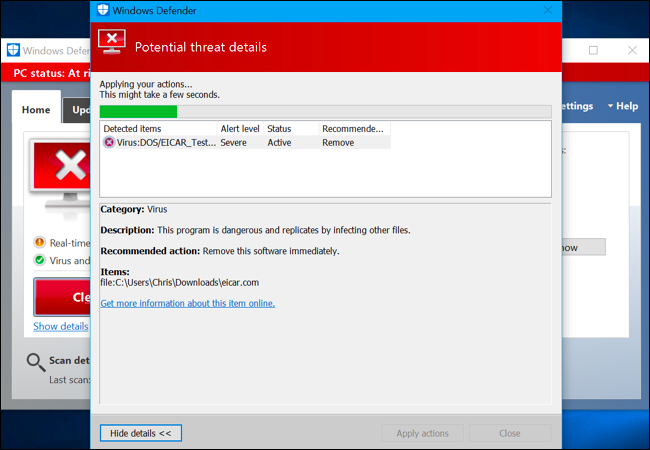
U kunt een lijst met malware die door Windows Defender is gevonden, bekijken via het tabblad Geschiedenis in het Windows Defender-venster.

Als u regelmatig merkt dat malware uw primaire antivirus binnendringt en betrapt wordt op Windows Defender, moet u waarschijnlijk overschakelen naar een ander antivirusprogramma.
